TikTokの動画を際限なくスクロールするのが好きだけど、データ料金の請求書を見てヒヤリとすることはありませんか?それはあなただけではありません!TikTokは楽しいですが、大量のデータを消費することがあります。TikTokが実際にどれくらいのデータを使用するのか疑問に思ったことがあるなら、あなたは正しい場所にいます。
このガイドでは、TikTokのデータ消費の状況を詳しく解説し、なぜそんなにデータを使うのか、そして楽しみを損なわずに賢くストリーミングするための実用的なヒントを提供します。

Photo by Alexander Shatov on Unsplash
TikTokのデータ使用量概要
TikTokのデータ消費を理解するには、いくつかの基本的な数字から始める必要があります。データ使用量は、動画の品質、動画の長さ、アプリとの積極的な関与度によって異なる場合があることを覚えておくことが重要です。
以下は、標準的な視聴条件とデータセーバーモードが有効になっている場合の、一般的なTikTokアクティビティの推定データ使用量の内訳です。
| アクティビティ | 推定データ使用量(標準画質) | 推定データ使用量(データセーバーモード) |
|---|---|---|
| 動画視聴(1分あたり) | 約 10~15 MB | 圧縮によるが、約 1~3 MB |
| 動画視聴(1時間あたり) | 約 600~900 MB | 約 60~180 MB、大幅に削減 |
| 1分間の動画アップロード(720p) | 10~25 MB(圧縮により異なる) | 適用外(データセーバーはアップロードには影響しません) |
| 閲覧(動画再生なし) | 最小限(サムネイルの読み込みのみ) | 最小限(同様に軽量な使用量) |
動画を視聴するだけでなく、コンテンツを作成してアップロードすることも、かなりのデータを消費します。動画をTikTokにアップロードすると、スマートフォンからTikTokのサーバーにデータファイルを送信しています。使用されるデータ量は、以下の要因によって異なります。
-
動画の長さ: 長い動画ほどファイルサイズが大きくなります。
-
動画の解像度: 高品質(1080p対720pなど)ほどファイルサイズが大きくなります。
-
動画の複雑さ: 動きが多く詳細な動画は、動画圧縮の仕組みにより、同じ解像度や長さでも、シンプルな動画よりもファイルサイズがわずかに大きくなることがあります。
たとえば、1080pで撮影された60秒の動画は、アップロードに20~50MB以上を簡単に使用する可能性があります。データプランが制限されているTikTokクリエイター志望の方は、Wi-Fiに接続しているときに傑作をアップロードするようにしてください。
なぜTikTokはそんなにデータを消費するのか?
TikTokは、ユーザーを視聴し続けるように設計されており、このエンゲージメントにはデータコストがかかります。アプリを開くとすぐに動画が再生され始めます。スクロールするたびに、次の動画が即座に読み込まれて再生されます。これによりアプリは楽しく使いやすくなりますが、常にコンテンツをダウンロードしていることを意味します。数本の動画を見るつもりだったのに、夢中になって1時間も見てしまい、予想よりもはるかに多くのデータを使用してしまうことがあります。
TikTokでは、高解像度(HD)動画が利用でき、より鮮明でクリアに見えますが、それらもより多くのデータを使用します。これは、高品質の動画の方が視覚的な詳細が多く、ファイルサイズが大きくなるためです。ファイルサイズが大きいほど、読み込みと再生により多くのデータが必要になります。TikTokは接続状況に応じて動画の品質を調整することがありますが、より良い視聴体験を提供するために、しばしば高い品質を維持します。
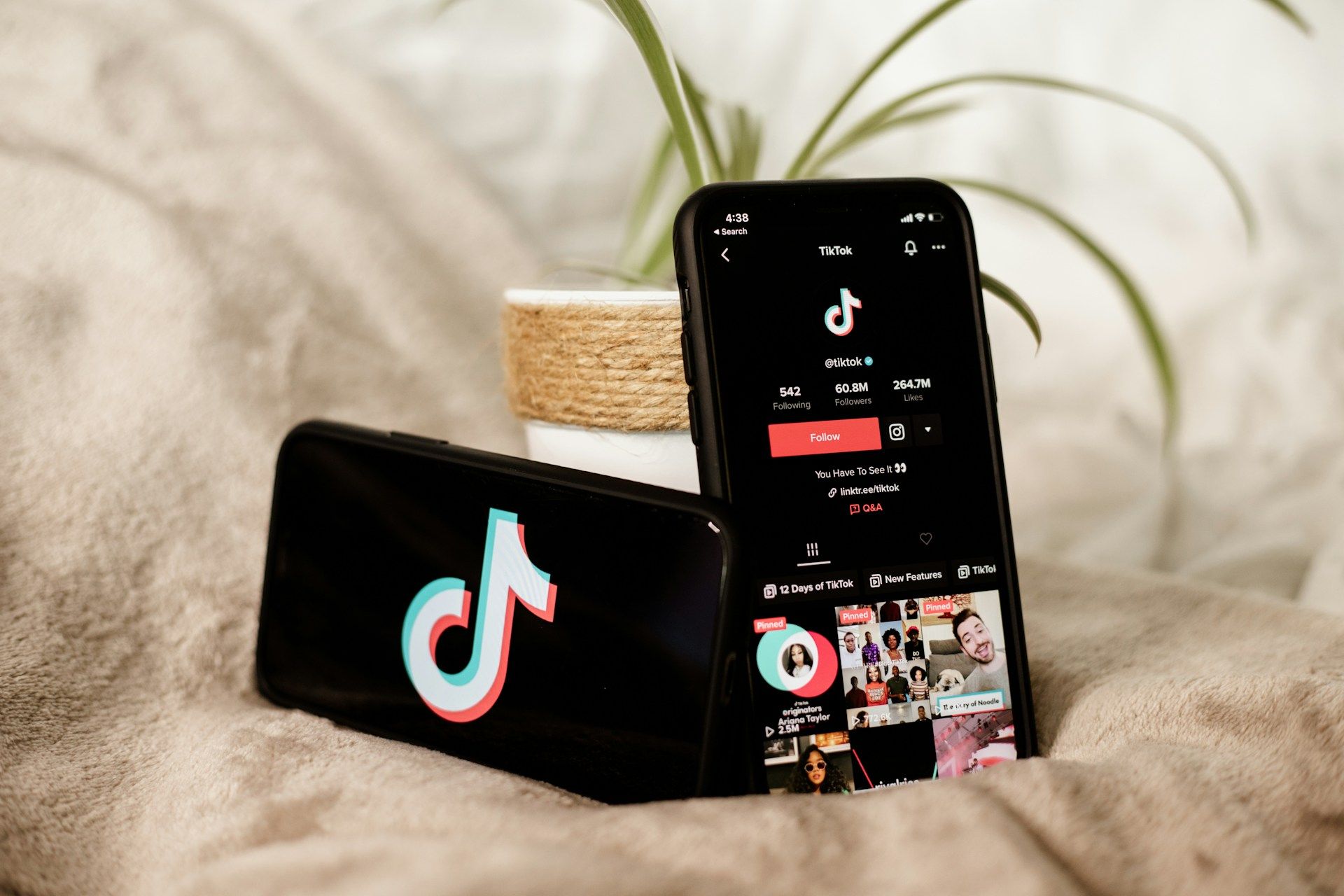
Photo by Collabstr on Unsplash
TikTokがYouTubeやInstagramと異なる動画圧縮方法を採用している理由
動画圧縮は、より多くの服をスーツケースにきちんとたたんで入れるようなものです。すべてのプラットフォームは、スペースとデータを節約するために動画を圧縮します。しかし、その方法はすべて同じではありません。
-
TikTok: モバイルデバイスでの高速読み込み時間を優先します。遅い接続でも動画が素早く再生できるように、ファイルサイズを小さくする積極的な圧縮技術を使用する場合があります。これにより、元のファイルと比較して動画品質がわずかに低下する可能性がありますが、スムーズなユーザーエクスペリエンスが保証されます。
-
YouTube: より広い範囲の品質設定を提供し、高解像度、特に高解像度の場合には、同程度のファイルサイズでより良い品質を提供できる高度な圧縮コーデック(VP9やAV1など)を使用します。ただし、これらはデバイスにより多くの処理能力を必要とする場合があります。また、YouTubeがどれくらいのデータを使用するかについて学ぶことにも興味があるかもしれません。
-
Instagram: TikTokと同様の圧縮を使用している可能性が高く、モバイルファーストの配信と素早いエンゲージメントに焦点を当てています。同様に、Instagramがどれくらいのデータを使用するかについてもっと知りたい場合のために、この記事を共有しています。
コンテンツクリエイターの方は、TikTokがアップロードした動画を再圧縮することに注意してください。スマートフォンで完璧に見えても、TikTokでは少し異なって見える可能性があります。推奨設定でエクスポートすることで、改善できる場合があります。視聴者にとっては、TikTokの圧縮は動画を高速で読み込むのに役立ちますが、最高の品質にこだわる場合は、よりきめ細かい品質管理を提供するYouTubeのようなプラットフォームと比較して違いに気づくかもしれません。
TikTok vs. Instagram Reels vs. YouTube Shorts
ショートフォーム動画プラットフォームがデジタルメディアを席巻していますが、すべてがモバイルデータを同じように扱うわけではありません。制限付きプランのユーザーや、電波が不安定な地域のユーザーにとって、これらのアプリが消費するデータ量は、どのアプリを選ぶかの主要な決定要因となる可能性があります。
以下は、推定データ使用量と最適化機能に基づいた比較です。
| アプリ | 1時間あたりの推定データ使用量(標準/自動画質) | データセーバーモードは利用可能か? | 備考 |
|---|---|---|---|
| TikTok | 600~900 MB | はい | 大量の事前読み込みにより、動画を視聴していない時でも高いバックグラウンドデータ使用量が発生します。 |
| Instagram Reels | 500~800 MB (Instagram全体の利用量の一部) | はい (Instagramの設定経由) | データがストーリーズやフィードと混ざっており、リールに特化した消費量を特定するのは困難です。 |
| YouTube Shorts | 400~700 MB (YouTubeアプリ内) | はい (YouTubeの設定経由) | YouTubeの強力な圧縮とコントロールの恩恵を受けますが、ショート動画はダウンロードできません。 |
-
TikTok: 非常に効果的なデータセーバーモードがあります。ただし、絶え間ない事前読み込みにより、デフォルトでは最もデータ使用量が多くなる可能性があります。
-
Instagram Reels: データセーバーはInstagramアプリ全体に適用されます。すでにInstagramを使用している場合、リールが追加で重い使用量だと感じないかもしれません。しかし、リールに特化したデータ使用量をInstagram全体の活動から分離するのはより困難です。
-
YouTube Shorts: 優れた圧縮機能を備えています。データセーバーモードも効果的です。オフライン視聴のための強力なダウンロード機能(通常のYouTube動画用であり、ショート動画には直接的ではありません)。しかし、ショート動画は通常のYouTube動画と混在しており、視聴セッションが長くなる可能性があります。
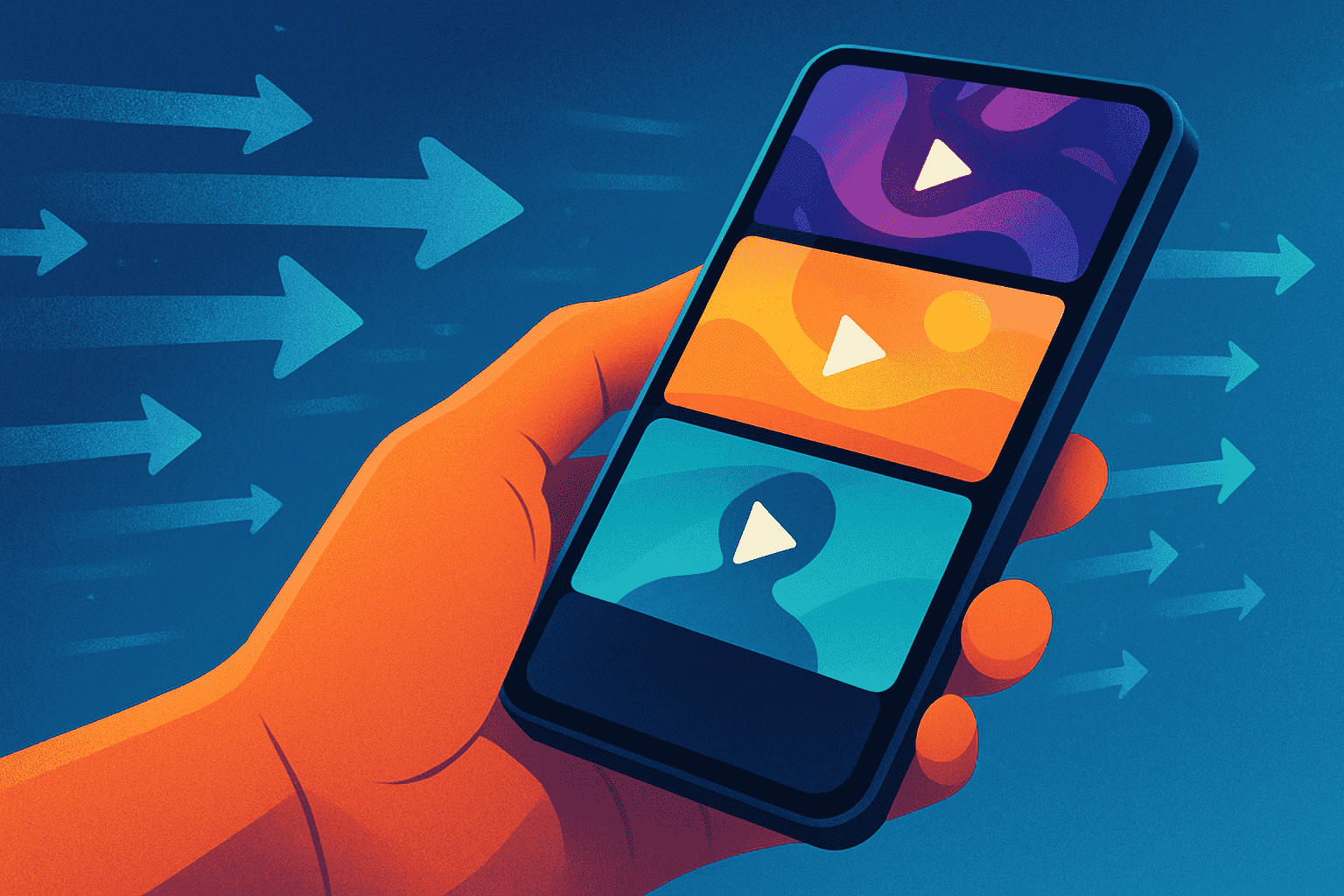
プリペイドプランで旅行する場合、どれがより良いですか?
プリペイドプランで旅行する場合、すべてのメガバイトが重要です!データを賢く管理するための最善の戦略は、ニーズに合った最も効果的で簡単に有効化できるデータセーバーモードを持つアプリを使用し、可能な限りWi-Fiでコンテンツを事前読み込みまたはダウンロードすることです。
- **YouTube(ショート動画を含む)**は、その機能を最大限に活用すれば、最も旅行者に優しい傾向があります。YouTubeは堅牢なデータセーバー設定を提供しており、標準動画をWi-Fi経由でダウンロードしてオフラインで視聴できる機能は大きな利点です。
- TikTokも、ビデオ品質と事前読み込みを大幅に削減する強力なデータセーバーモードのおかげで、良好なパフォーマンスを発揮します。TikTokがお気に入りのアプリであれば、出発する前にこの設定がオンになっていることを確認してください。
- 一方、Instagram Reelsは、やや難しい場合があります。その動画コンテンツはより大きなInstagram体験に密接に統合されており、データ使用量の制御が簡単ではありません。Instagramはデータセーバーモードを提供していますが、リールの使用量を分離しないため、消費量を正確に管理するのがより困難です。
これら3つのアプリはすべてスマートフォンのバッテリーを消費します。画面をオンにし続け、動画再生のためにプロセッサを使用し、常にネットワークにアクセスします。TikTokは、バックグラウンドでのコンテンツの非常に積極的な事前読み込みにより、一部のユーザーにとってはバッテリー消費がわずかに優位になる可能性があります。この絶え間ないネットワーク活動とバックグラウンド処理は、バッテリーを少し多く消費する可能性があります。
ただし、最大の要因は通常、画面点灯時間です。視聴時間が長くなるほど、アプリの種類に関係なくバッテリーの消耗は速くなります。高いデータ使用量は、バッテリーも多く消費するアクティビティ(ネットワーク無線がアクティブ、CPUが動作中)と相関することがよくあります。したがって、より多くのデータを使用するアプリは、バッテリーの消耗が速く見えるかもしれませんが、それは複合的な効果です。
楽しみを損なわずにTikTokのデータ使用量を削減するヒント
TikTokは好きだけど、データの消費量に悩んでいませんか?朗報です!データ制限内で収まるために、お気に入りのアプリをやめる必要はありません。TikTokをよりデータに優しくする方法をご紹介します。
-
データセーバーモードを有効にする: これは最初の防衛線です!TikTokにはデータセーバーモードが内蔵されています。プロフィール > 右上の三本線(ハンバーガーメニュー)をタップ > 設定とプライバシー > 「キャッシュとモバイルデータ」までスクロール > 「データセーバー」をタップしてオンに切り替えます。これにより動画の解像度が低下し、モバイルデータ接続時に動画の読み込みに時間がかかる場合がありますが、データ使用量を大幅に削減できます。
-
スクリーンタイム制限とアプリタイマーを使用する: スマートフォン(iOSとAndroidの両方)には、アプリの使用時間を管理するのに役立つツールがあります。アプリの使用時間が短くなると、直接的にデータ使用量の削減につながります。
- iOS: 設定 > スクリーンタイム > Appの使用時間 > 制限を追加 > TikTokを選択。
- Android: 設定 > Digital Wellbeing とペアレンタルコントロール > ダッシュボード > TikTokを選択 > アプリのタイマーを設定。
-
Wi-Fiで動画を事前読み込みする: すでに見てきたように、TikTokは一部の動画を自動的に事前読み込みします。データ節約のためにこれを最大限に活用するには、Wi-Fiネットワークに接続しているときに大量のTikTok閲覧を行ってください。事前読み込みされた動画は、Wi-Fiから切断した後でも、すぐに視聴すればモバイルデータを使用しません(ただし、一時的なキャッシュに保存されます)。これは完全な「オフラインダウンロード」機能ではありませんが、まずWi-Fiで閲覧することが役立ちます。
賢くストリーミング、少なくするのではなく
TikTokは単なるエンターテイメントではなく、私たちが繋がり、笑い、学び、最新情報を得る方法です。利用をやめる必要はなく、ただより効率的に利用すればいいのです。ほんの少しの習慣の変更と設定の微調整で、楽しさを損なわずにデータ消費量を劇的に削減できます。
旅行中で、高額なローミングデータを使ってTikTokを見るのは避けたい場合、簡単な解決策があります。:Yoho Mobileの新規ユーザー向け無料eSIMをお試しください。短期旅行や、プランを契約する前にeSIMがスマートフォンで機能するかどうかをテストするのに最適です。物理SIMカードなし、契約なし、スキャンしてすぐに利用開始。後でeSIMプランを取得したい場合は、チェックアウト時にコードYOHO12を使用すると12%割引になります!
TikTokがデータを消費する隠れた方法
スマートフォンがTikTokのデータ使用量を報告するとき、それはあなたが積極的に視聴している動画だけではありません。以下も含まれます。
-
バックグラウンドアクティビティ/更新: アプリを使用していないときでも、TikTokは新しいメッセージや通知を確認したり、バックグラウンドアプリの更新が有効になっておりデータセーバーモードによって制限されていない場合にコンテンツを事前読み込みしたりするために、バックグラウンドで少量のデータを使用している可能性があります。
-
通知: 通知を受信すること(動画プレビューがない場合でも)は、ごく少量のデータを使用します。
-
プロフィール情報、コメント、エフェクトの読み込み: アプリ内を移動する際、コメント、ユーザープロフィール、ステッカー、フィルター、サウンドの読み込みはすべてデータを消費します。
-
更新の確認: アプリ自体がバックグラウンドで更新を確認する場合があります。
これらの「隠れた」使用は、通常は個々に少量ですが、特にアプリが無制限のバックグラウンドデータアクセスを許可されている場合、時間とともに蓄積される可能性があります。
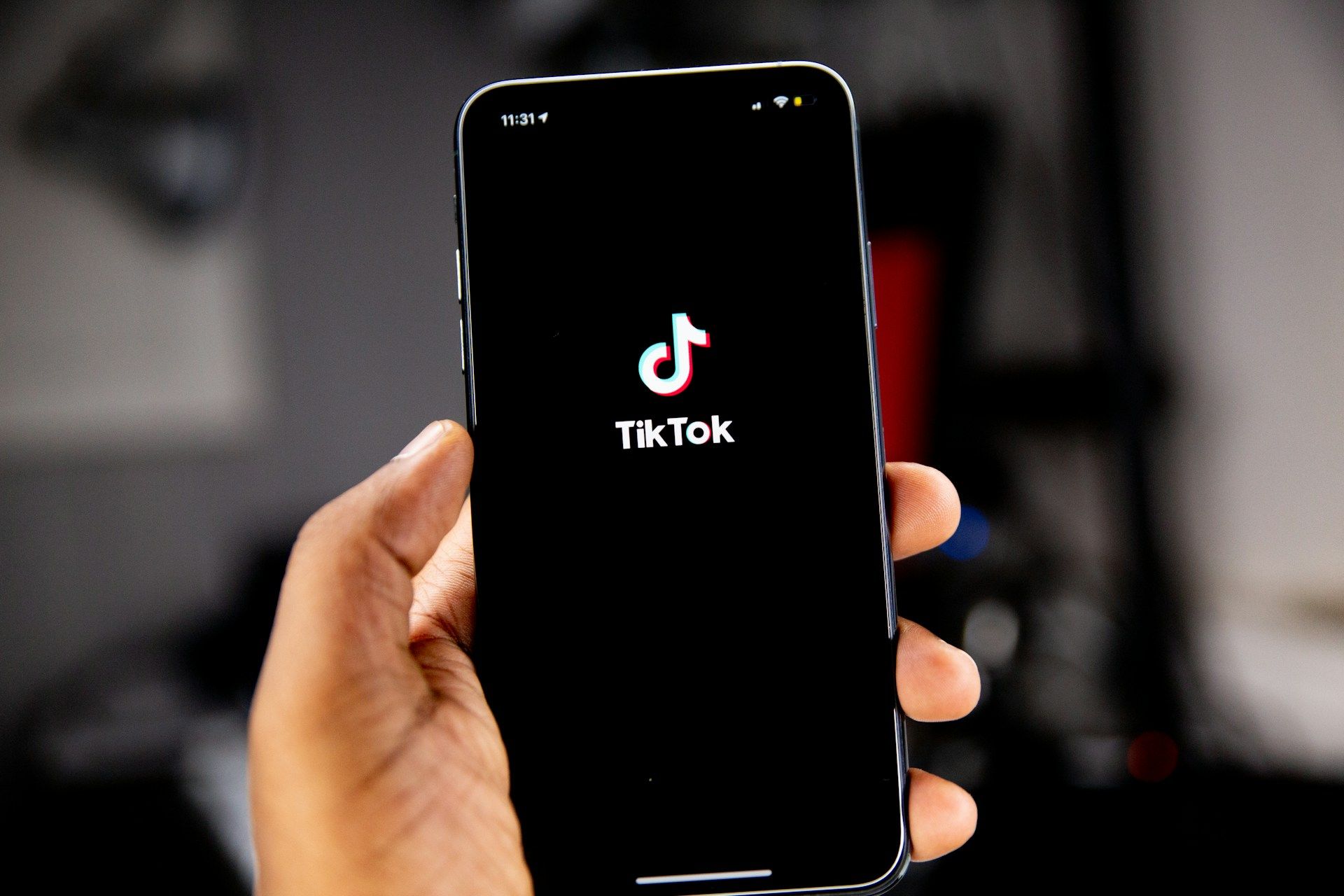
Photo by Solen Feyissa on Unsplash
トレンドのダンス動画とVlog、どちらがより多くのデータを使用しますか?
これは難しい質問です!一般的に、コンテンツの種類(ダンス対Vlog)は、以下の要因ほど直接的にデータ使用量を決定しません。
- 動画の解像度とビットレート: 高解像度のダンス動画は、同じビットレートでエンコードされている場合、同じ長さの高解像度Vlogと同様のデータを使用します。
- 動画の長さ: 長い動画は常に多くのデータを使用します。
- 視覚的な複雑さと動き: 動きが非常に多く詳細な動画は、品質を維持するために圧縮がより多くの作業をする必要がある場合、ファイルサイズがわずかに大きくなることがあります。ただし、最新の圧縮技術は非常に優れています。
最大の違いは、それらをどのように消費するかにあるかもしれません。トレンドのダンス動画は非常に短く、立て続けにたくさん見るかもしれませんが、Vlogは長くなる可能性があり、1つのVlogがいくつかの短いダンスクリップと同じくらいのデータを使用する可能性があります。結局のところ、データを節約するために特定の種類の動画を選ぶのではなく、全体的な視聴時間をコントロールし、データセーバーモードを使用することに焦点を当ててください。
TikTokのデータ使用量を監視する方法
知は力なり!スマートフォンでTikTokがどれくらいのデータを使用しているか正確に確認する方法を以下に示します。
iOSの場合:
-
モバイルデータ通信量を確認する: 設定 > モバイル通信(またはモバイルデータ)に進みます。下にスクロールすると、アプリとそのデータ消費量のリストが表示されます。ここでTikTokを見つけます。これらの統計は定期的に(通常は請求サイクルの開始時に)リセットできます。
-
低データモードを有効にする(モバイル通信用): 設定 > モバイル通信 > モバイルデータ通信のオプション > 低データモードをオンに切り替えます。これにより、自動更新やバックグラウンドタスクが一時停止され、TikTokだけでなく、すべてのアプリのデータ使用量を削減するのに役立ちます。
-
低データモードを有効にする(Wi-Fi用): 特定のWi-Fiネットワークでもこれを行うことができます。設定 > Wi-Fi > 接続されているネットワークの横にある「i」アイコンをタップ > 低データモードをオンに切り替えます。
-
スクリーンタイム: 主に時間を追跡しますが、設定 > スクリーンタイム > すべてのアクティビティを見るで、使用パターンがデータ消費とどのように相関しているかを把握できます。
Androidの場合:
-
アプリのデータ使用量を確認する: 設定 > ネットワークとインターネット > インターネット > キャリアの横にある歯車アイコンをタップするか、アプリのデータ使用量を選択します。あるいは、設定 > アプリ > すべてのアプリを見る > TikTokを見つける > モバイルデータとWi-Fi に進みます。これにより、フォアグラウンドとバックグラウンドのデータ使用量が表示されます。
-
データセーバーを有効にする: 設定 > ネットワークとインターネット > データセーバーに進みます。オンにします。これにより、ほとんどのアプリのバックグラウンドデータが制限され、TikTokの消費量を削減するのに役立ちます。
-
カスタム使用量アラート/上限を設定する: 設定 > ネットワークとインターネット > インターネット > (キャリアの横にある歯車アイコン)またはデータ警告と上限などの類似のパスで、請求サイクルで特定のデータ使用量に近づいたときに警告を設定したり、厳格な上限を設定したりすることができます。
よくある質問
ダウンロードした動画を視聴するとデータはまだ使用されますか?
TikTokには、YouTube Premiumのように他のユーザーの動画をオフライン視聴のために「ダウンロード」する広範な機能はありません。自分の動画(下書きまたは公開コンテンツ)をデバイスに保存した場合、スマートフォンのギャラリーからその保存されたファイルを視聴してもデータは使用されません。TikTokアプリ自体からストリーミングされるあらゆる動画は、一時的にキャッシュされたとしても、最初にそこに到達するためにデータを必要とします。
動画を再視聴すると、インターネットから再読み込みされますか?
多くの場合、いいえ。TikTokのようなアプリは、「キャッシュ」と呼ばれる、最近視聴したデータの一時的な保存場所を使用します。動画を最初に視聴した直後に再視聴した場合、このキャッシュから再生される可能性が高く、データを節約できます。ただし、キャッシュにはサイズと期間に制限があります。数時間後または数日後、あるいは他の多くの動画を視聴した後に再視聴した場合、再ダウンロードが必要になる可能性があります。
TikTokを削除するとバックグラウンドデータ使用量は減少しますか?
はい、間違いなく減少します。TikTokアプリをアンインストールすると、フォアグラウンドまたはバックグラウンドのアクティビティを実行できなくなるため、データは一切使用されません。データ制限に本当に苦労している場合は、データ容量の大きいアプリを一時的にアンインストールすることは、効果的(ただし抜本的な)な手段です。
VPNを使用してTikTokを使用するとどうなりますか?
VPN(Virtual Private Network)を使用してTikTokを使用すると、インターネットトラフィックが暗号化され、選択した場所のサーバーを介してルーティングされます。データ使用量は削減されません。実際、暗号化のオーバーヘッドによりわずかに増加する可能性があります(通常は数パーセント)。人々がTikTokでVPNを使用する主な理由は、プライバシーのため、または地域限定のコンテンツにアクセスするためです(ただし、TikTokのコンテンツ配信は複雑であり、VPNを使用しても必ずしも表示内容が変わるわけではありません)。
